Win10システムでカスタムファイルエクスプローラーを開く場所を設定する方法
win10システムでカスタムファイルエクスプローラーを開く場所を設定するにはどうすればよいですか? コンピューターの使用率が高くなるにつれ、Win10 システムでカスタム ファイル エクスプローラーの開く場所を設定する際に問題が発生することがあります。Win10 でカスタム ファイル エクスプローラーの開く場所を設定する必要がある場合は、システムセットアップ時に、Win10 システムでカスタム ファイル エクスプローラーを開く場所を処理するにはどうすればよいですか?詳細な操作方法を知らない友人も多いと思いますが、Win11 で C ドライブをフォーマットする手順をエディターが以下にまとめましたので、興味がある方はエディターに従って以下をお読みください。

win10 システムでカスタム ファイル エクスプローラーを開く場所を設定する方法 [解決済み]
1. メモ帳に次のコマンドを書き込みます (「変更」X: 「Your Folder」をカスタマイズしたい場所に移動します): WScript.CreateObject("Wscript.Shell").Run "X:Your Folder"。
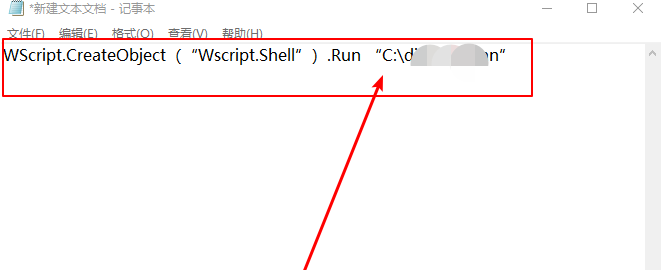
2. ファイルをユーザー ドキュメントなどの安全な場所に保存します。結局のところ、これはシステム ファイルに似ており、次の名前で保存できます。 (以下に示すように、英語の二重引用符を使用します): "%userprofile%launch.vbs"。

3. 実行コマンド ウィンドウで「regedit」と入力し、Enter キーを押してレジストリ エディタを開き、HKEY_CURRENT_USERSOFTWAREClassesCLSID{52205fd8-5dfb-447d-801a -d0b52f2e83e1 を見つけます。 }shellopennewwindow コマンド。
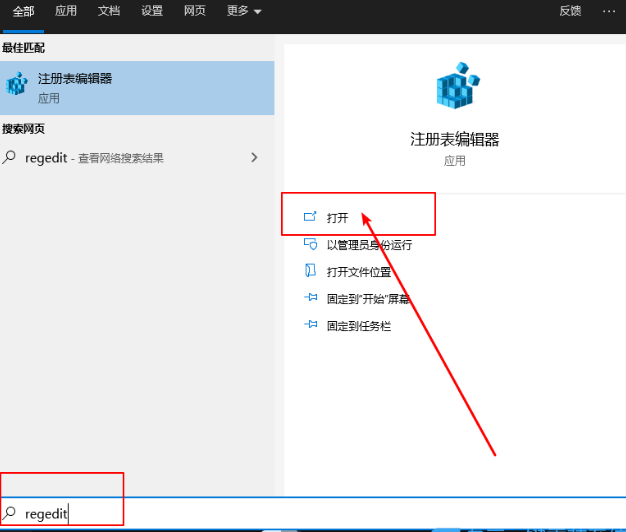
4. コマンドのデフォルト値を設定し、右側の「(デフォルト)」をダブルクリックし、内容を入力します。 wscript.exe c:Users ユーザー名を起動します。 vbs.
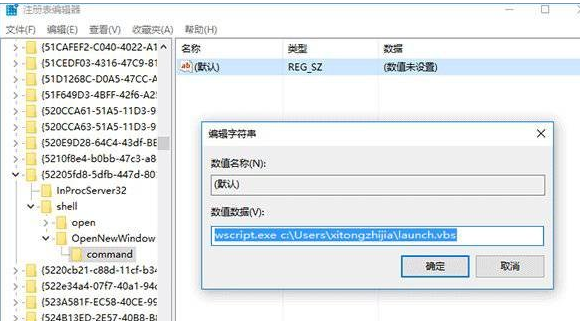
5. 新しい文字列値を作成し、DelegateExecute という名前を付けます。数値データは空白のままにし、入力する必要はありません。
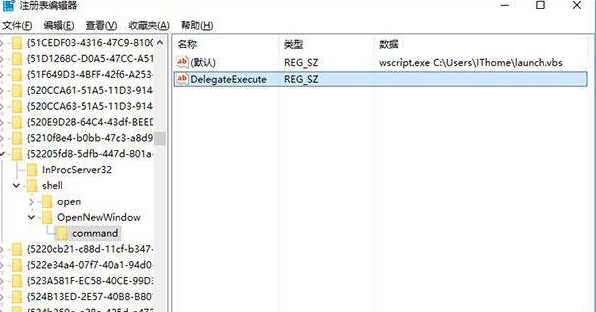
6. 設定が完了したら、タスクバーのファイル エクスプローラー アイコンをクリックして、新しく設定した場所を開いてみてください。
上記は、[win10 システムでカスタム ファイル エクスプローラーの開く場所を設定する方法 - win10 システムでカスタム ファイル エクスプローラーの開く場所を設定する方法 [解決済み]] の全内容です。チュートリアルはここにあります!
以上がWin10システムでカスタムファイルエクスプローラーを開く場所を設定する方法の詳細内容です。詳細については、PHP 中国語 Web サイトの他の関連記事を参照してください。

ホットAIツール

Undresser.AI Undress
リアルなヌード写真を作成する AI 搭載アプリ

AI Clothes Remover
写真から衣服を削除するオンライン AI ツール。

Undress AI Tool
脱衣画像を無料で

Clothoff.io
AI衣類リムーバー

AI Hentai Generator
AIヘンタイを無料で生成します。

人気の記事

ホットツール

メモ帳++7.3.1
使いやすく無料のコードエディター

SublimeText3 中国語版
中国語版、とても使いやすい

ゼンドスタジオ 13.0.1
強力な PHP 統合開発環境

ドリームウィーバー CS6
ビジュアル Web 開発ツール

SublimeText3 Mac版
神レベルのコード編集ソフト(SublimeText3)

ホットトピック
 7487
7487
 15
15
 1377
1377
 52
52
 77
77
 11
11
 19
19
 39
39


